实例6 运用VRML和UG进行虚拟现实制作——以咖啡壶为例
- 格式:ppt
- 大小:2.20 MB
- 文档页数:27

实例15 咖啡杯实例说明本例将制作咖啡杯,效果如图15-1所示。
本例描述:本例制作的咖啡杯是日常生活中很普遍的一种。
本例知识点:本实例由样条功能,用平滑实体的建构功能及实体的延展功能制作完成。
操作步骤1.启动UG。
2. 新建一个文件图 15-1 咖啡杯执行“文件”→“新建”命令,给新文件指定路径和文件名,单击“确定”按钮。
3. 选择建模命令执行“起始”→“建模”命令,切换到建模模式。
4. 制作圆柱实体特征单击“成型特征”工具条上“圆柱”图标或执行“插入”→“设计特征”→“圆柱”命令,弹出圆柱对话框,单击“直径,高度”按钮,在弹出的对话框上单击按钮,单击“确定”按钮,设置参数直径80mm,高度75mm,如图15-2所示,单击“确定”按钮,弹出“点构造器”对话框,设置点的坐标为原点。
单击“确定”按钮。
产生如图15-3所示的圆柱。
图 15-2 设置圆柱参数图 15-3 圆柱5.建立挖空特征单击“特征操作”工具条上“抽壳”图标或执行“插入”→“细节特征”→“外壳”命令,弹出外壳对话框,设置默认厚度5,选取圆柱顶面,单击“确定”按钮,如图15-4,完成了挖空操作,效果如图15-5所示。
图15-4 选择挖空面图15-5 挖空6. 建立杯底特征单击“成型特征”工具条上“圆柱”图标或执行“插入”→“设计特征”→“圆柱”命令,弹出圆柱对话框,单击“直径,高度”按钮,在弹出的对话框上单击按钮,设置圆柱的底面直径为60,高度为5,单击“确定”按钮,在弹出的对话框中设置点为原点,单击“确定”按钮,在弹出的对话框上单击“求和”按钮,这时实体已经建立确定了,效果如图15-6所示。
图 15-6 杯底图 15-7 杯底完成7. 剪除杯底的圆柱特征单击“成型特征”工具条上“圆柱”图标或执行“插入”→“设计特征”→“圆柱”命令,弹出圆柱对话框,单击“直径,高度”按钮,在弹出的对话框上单击按钮,单击“切换矢量方向”按钮,单击“确定”按钮,设置圆柱的底面直径为50,高度为5,单击“确定”按钮,在弹出的对话框中设置点为原点,单击“确定”按钮,在弹出的对话框上单击“求差”按钮,这时实体已经建立确定了,效果如图15-7所示。

虚拟现实技术在工业设计中的应用实例与案例分析随着科技的不断发展和创新,虚拟现实(Virtual Reality,简称VR)技术在各个领域都得到了广泛应用。
在工业设计领域中,虚拟现实技术也发挥了重要的作用。
本文将通过几个实例和案例,分析虚拟现实技术在工业设计中的应用。
首先,虚拟现实技术在产品设计中的应用可大幅提高效率和降低成本。
传统的产品设计流程通常需要制作模型、样品等,而这些过程耗时且成本较高。
通过虚拟现实技术,设计师可以在虚拟环境中快速创建和修改产品模型,并进行各种模拟测试,从而节省了大量的时间和成本。
例如,汽车制造商可以使用虚拟现实技术设计和调整汽车的外观和内饰,而无需制作物理模型。
这不仅提高了设计效率,也节省了一定的成本。
其次,虚拟现实技术可以提供更真实的用户体验,在产品设计过程中更好地满足用户需求。
通过虚拟现实技术,设计师可以将用户置身于虚拟环境中,直观地感受到产品的外观、功能和操作方式。
这有助于设计师更好地了解用户需求,做出更符合用户期望的产品设计。
例如,在建筑设计中,虚拟现实技术可以让用户亲身体验到建筑的外观和空间布局,从而根据用户的反馈进行调整和改进。
这种互动和反馈机制能够提升设计的准确性并提高用户满意度。
此外,虚拟现实技术还可以帮助设计师进行产品的人机交互性测试。
通过虚拟现实技术,设计师可以模拟用户在不同环境和场景下使用产品的情况,以评估产品的易用性和人机交互效果。
这对于提前发现和解决潜在的问题非常重要。
例如,智能手机制造商可以使用虚拟现实技术模拟用户的手势操作和屏幕反应,以优化用户体验和界面设计。
另外,在工业设计中,虚拟现实技术还可以用于产品展示和销售。
通过虚拟现实技术,产品设计师可以将产品以三维的方式展示给客户和用户,让他们在虚拟环境中感受产品的真实效果。
这不仅可以提升产品的吸引力和销售能力,还能够减少展示成本和物理空间的限制。
例如,室内设计师可以使用虚拟现实技术将设计方案呈现给客户,让客户在虚拟环境中感受到实际的装修效果,从而更好地理解和选择。
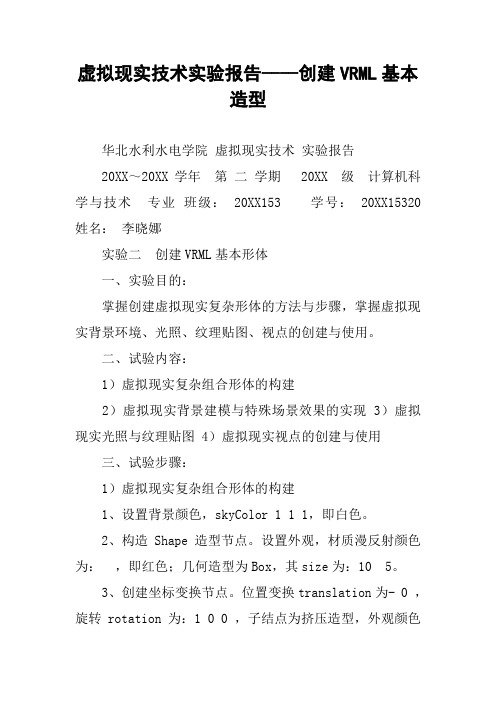
虚拟现实技术实验报告----创建VRML基本造型华北水利水电学院虚拟现实技术实验报告20XX~20XX学年第二学期 20XX 级计算机科学与技术专业班级: 20XX153 学号: 20XX15320 姓名:李晓娜实验二创建VRML基本形体一、实验目的:掌握创建虚拟现实复杂形体的方法与步骤,掌握虚拟现实背景环境、光照、纹理贴图、视点的创建与使用。
二、试验内容:1)虚拟现实复杂组合形体的构建2)虚拟现实背景建模与特殊场景效果的实现 3)虚拟现实光照与纹理贴图 4)虚拟现实视点的创建与使用三、试验步骤:1)虚拟现实复杂组合形体的构建1、设置背景颜色,skyColor 1 1 1,即白色。
2、构造Shape造型节点。
设置外观,材质漫反射颜色为:,即红色;几何造型为Box,其size为:10 5。
3、创建坐标变换节点。
位置变换translation为- 0 ,旋转rotation为:1 0 0 ,子结点为挤压造型,外观颜色设置为红色,其中crossSection [0 0 0 2 0 2 ] spine [ 0 0 09 0 0] solid 为:FALSE。
4、构造坐标变换节点,translation 为:2 - - rotation为: 0 1 0 其子结点children为文本造型,字符串为:“20XX15320”。
5、构造坐标变换节点,translation为:-4 -5 ,其子结点children中定义shape节点造型,命名为:leg,材质漫反射颜色为红色,几何造型节点为:Box,其size为: 66、连续创建3个坐标变换节点,分别设置其translation 值,子结点children引用leg。
7、创建桌子下面的横木。
构造坐标变换节点,translation为:-4 -6 0 子结点children中为shape节点命名为:hengmu,外观漫反射颜色为:红色;几何造型为:Box,大小size为: 3。


vrml教程案例
VRML教程案例:
1. 创建一个圆柱体造型:首先,你需要使用Transform节点的坐标平移功能,创建一个在Y方向上平移单位的新坐标系。
然后,在这个坐标系中构建一个圆柱体造型。
设置圆柱体的半径为2,高度为2。
你可以通过设置漫反光颜色和材质属性来改变圆柱体的外观。
2. 创建一个圆锥体造型:在圆柱体的上方,你可以使用同样的坐标系创建一个圆锥体造型。
设置圆锥体的底部半径为2,高度为1。
同样,你可以调整漫反光颜色和材质属性来改变其外观。
3. 组合造型:通过将圆柱体和圆锥体组合在一起,你可以形成一个类似烟囱的组合造型。
4. 添加背景:在立体空间背景下,你可以创建一个金色的哑铃立体空间物体造型作为背景。
设置天空的颜色,以及哑铃的几何造型和材质属性。
5. 异常处理:在进行VRML编程时,异常处理是非常重要的。
例如,你可能需要检查某个对象是否为空,或者某个对象的类型是否是你期望的类型。
对于异常情况,你可以编写else分支来处理错误或异常情况。
以上就是VRML教程案例的一些基本步骤和思路,希望对你有所帮助。

Ug6.0建模案例:创建水壶建模步骤:1. 创建以0,0,0点为圆心,半径为80mm 的圆。
图中圆1。
2. 创建以0,0,100点为圆心,半径为100mm 的圆。
图中圆2。
3. 创建以0,0,200点为圆心,半径为70mm 的圆。
图中圆3。
4. 创建以0,0,300点为圆心,半径为90mm 的圆。
图中圆4。
5. 创建以120,0,30020mm 的圆。
图中圆5。
6. 运用曲线→基本曲线→曲线倒圆命令,对圆4和圆5两侧分别进行倒圆操作。
7. 运用曲线→基本曲线→修剪曲线命令,对圆4和圆5进行修剪。
圆4圆5圆角2圆角18.运用来自曲线集的曲线→连结曲线命令,对圆4和圆5进行连结。
9.运用曲线→样条命令,创建壶身样条曲线。
10.将坐标原点移动至圆5左边的象限点,并将坐标绕-y轴旋转90度角,然后运用曲线→椭圆命令,以坐标原点作为椭圆的中心点,创建壶把椭圆。
11. 将坐标绕-xc轴旋转90度角,然后运用曲线→样条命令,打开点对话框,输入点坐标为0,0,0;30,35,0;25,86,0;-25,121,0;-115,109,0;-168,44,0;-214,-5,0;,创建壶把样条曲线。
12. 运用插入→网格曲面→通过曲线网格命令,创建壶身。
13. 运用插入→偏置/缩放→抽壳命令厚度为2.5mm。
14. 运用插入→扫掠→沿导引线扫掠命令,创建壶把实体。
15.运用编辑→移动对象命令,平移壶把实体。
16.修改操作历史。
打开部件导航器,选择“壳单元”操作项将其拖至“扫掠”之后。
17.在部件导航器中选择“扫掠”,单击右键,弹出的快捷菜单中选择“编辑参数”命令。
打开“沿导引线扫掠”对话框,修改“布尔”为求和。
18. 在部件导航器中选择“壳单元”,单击右键,弹出的快捷菜单中选择“编辑参数”命令。
打开“壳单元”对话框,修改“备选厚度”中将壶把为备选面,并设置“厚度”为5。
19.按ctrl+b将曲线和坐标隐藏,并ctrl+j更改对象显示。
通选课曲面造型实例图5-1 茶壶1 •绘制构成茶壶主体的主线串输入圆心1的坐标为:XC=0 YC=0 ZC=O,然后单击“确定”按钮。
依序输入各点(圆心点和圆上的半径点)的坐标值:圆1上半径点的坐标值为:XC=80 YC=0 ZC=0圆心2的坐标为:XC=0 YC=0 ZC=100;圆2上半径点的坐标值为:XC=100 YC=0 ZC=1O0圆心3的坐标为:XC=O YC=O ZC=200圆3上半径点的坐标值为:XC=70 YC=0 ZC=200;圆心4的坐标为:XC=0 YC=0 ZC=300;圆4上半径点的坐标值为:XC=90 YC=0 ZC=300;圆心 5 的坐标为:XC=120 YC=0 ZC=300;圆5上半径点的坐标值为:XC=140 YC=0 ZC=30a每输入一个点的坐标,单击“点对话框”中的“确定”按钮一次,最终完成的5个圆如图5-2所示。
2•绘制构成茶壶主体的交叉线串输入水平切线起点的坐标为: XC=0 YC=0 ZC=O,然后单击“确定”按钮。
依序输入其他各点的坐标 值: 水平切线终点的坐标为:XC=30 YC=0 ZC=O,然后单击“确定”按钮; 垂直切线起点的坐标为: XC=0 YC=0 ZC=O,然后单击“确定”按钮;垂直切线终点的坐标为: XC=0 YC=0 ZC=30,然后单击“确定”按钮。
输入完成后,在绘图区中将显示绘制的两条切线,如图 5-6所示。
图5-2绘制5个圆图5-8完成右边的交叉曲线图5-10完成左边的交叉线串F T i ir. ary Curv^ 4Primary 匚ur化Cross CisrveFr linary CurvePrimary 匚町上-叩唱图5-11 选取主曲线和交叉曲线厚度―®图5-12完成网格曲面的创建图5-13选取要移除的面图5-14完成抽壳捷取壷口的曲銭端点图5-15 隐藏曲线后移动坐标系之前图5-16移动坐标系之后XC]x[30 0000(][ZD,. MOO(J起贻角| 0 0000()绦止宦[360.0000(]旋转角度[gmotm]再隔屈图5-19 绘制的椭圆图5-17旋转坐标系后图5-18椭圆参数对话框图5-20旋转工作坐标系图5-21选取控制点图5-23成壶把扫掠特征的创建图5-24完成壶把平移后的结果图5-25完成壶把特征的修剪图5-26壶口倒圆角边线的选取图5-27完成壶口倒圆角的创建图5-28完成茶壶主体和壶把的合并。
实验二咖啡壶三维模型的建立(一) 实验目的1.了解三维制图软件ProE在产品设计中的应用;2.了解草绘在建模当中的作用;3.掌握ProE的相关设置;4.掌握ProE中“拉伸”、“旋转”、“孔”、“筋”等特征以及“镜像”、“阵列”等功能。
(二) 实验设备和工具装有PROE软件的计算机(三) 实验原理实验原理同实验一。
(四) 实验内容及方法在PROE中创建如下图所示的咖啡壶的三维模型。
分析:该咖啡壶主要由壶身、壶嘴、把手以及把手固定圈组成,另外附加部分有刻字及倒角等。
要点:首先用“旋转”功能创建咖啡壶基体,再用“草绘”、“投影”、“镜像”和“基准曲线”功能创建壶嘴基准曲线;然后用“边界混合”功能创建壶嘴曲面,再用“合并”功能将壶嘴曲面合并为一个曲面;然后用“实体化”功能将壶嘴曲面转化为实体,经过相应的倒圆角操作后利用“壳”功能创建咖啡壶的内部结构,再利用“旋转”功能创建把手固定圈特征;然后利用“扫描”功能创建把手;最后通过“投影”、“偏移”以及“基准面”功能创建刻字,从而完成整个咖啡壶三维模型的创建。
1.创建新对象单击“新建”按钮,在“新建”对话框“名称”栏中输入零件名称“kafeihu”,去掉“使用缺省模版”复选框中的对勾,单击“确定”,选中“mmns_part_solid”,单击“确定”。
2.创建基体——旋转(1) 单击右工具栏中的“旋转”按钮,再单击操控板中的“位置”按钮,在弹出的上滑面板中单击“定义”按钮,出现“草绘”对话框。
在绘图区中单击“FRONT”基准面作为草绘平面,再单击“草绘”对话框的“草绘”按钮,进入草绘工作环境。
(2) 运用草绘工具“2点线”、“圆角”与“中心线”,绘制如下第三幅图所示旋转截面及旋转轴。
单击“确定”按钮,回到“旋转”操控板,单击“确定”得到如下第四幅图所示结果。
(在进行草图绘制时,可以选择主菜单中的“工具>关系”命令,弹出如下第一幅图所示的关系文本框,在其中输入尺寸关系,特别在尺寸很多、关系复杂时优于直接在图形区修改尺寸。